如何在ps中调制出秋季暗调橙蓝色荷塘边的人物图片?
素材图片拍摄的非常不错,只是没有扑捉到霞光,画面的唯美度不够。处理的时候可以在天空部分渲染出阳光效果,再把图片主色转为冷暖对比色,并把暗部区域再调暗点即可。原图

最终效果

1、打开原图素材大图,按Ctrl + J 把背景图层复制一层,用模糊工具把下图选区部分模糊处理。

<图1>
2、创建可选颜色调整图层,对黄色、绿色、青色进行调整,参数设置如图2 - 4,效果如图5。这一步主要把图片中的黄绿色转为橙黄色。
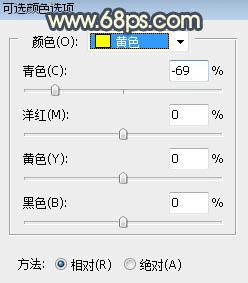
<图2>
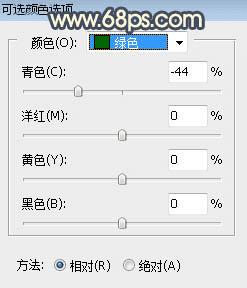
<图3>
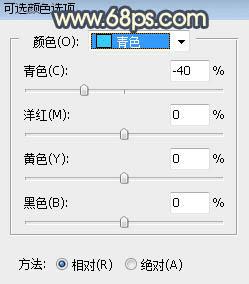
<图4>

<图5>
本文地址:http://www.45fan.com/dnjc/81830.html
